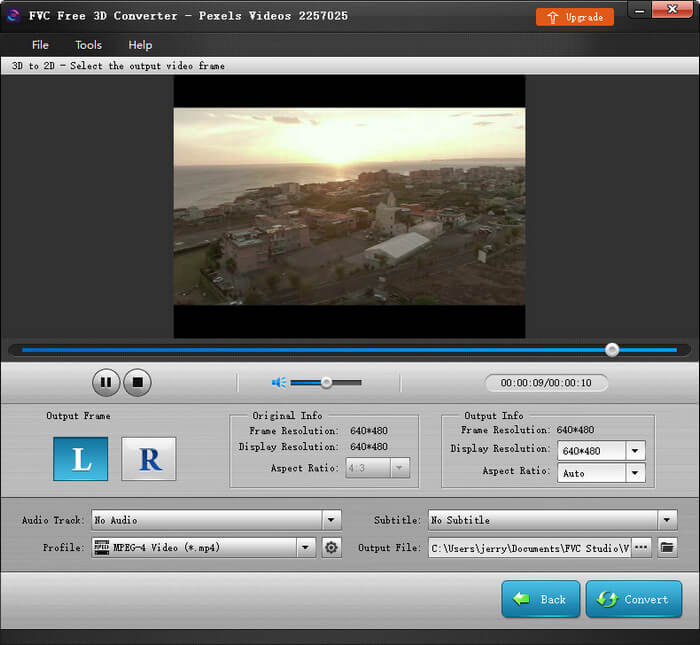शुरू हो जाओ
यदि आप घर पर 3डी फिल्मों का आनंद लेना चाहते हैं, तो आप बिना किसी परेशानी के अपने 2डी वीडियो में 3डी प्रभाव जोड़ने में मदद के लिए एफवीसी फ्री 3डी कन्वर्टर पर भरोसा कर सकते हैं। आप इसका उपयोग 3D वीडियो के 3D प्रभाव को समायोजित करने के लिए भी कर सकते हैं। यह आपको एक 3D फिल्म को 2D में डाउनग्रेड करने की भी अनुमति देता है।

डाउनलोड करें और इंस्टॉल करें
कार्यक्रम को डाउनलोड करने के लिए, कृपया नवीनतम संस्करण प्राप्त करने के लिए आधिकारिक वेबपेज पर जाएं। एक बार डाउनलोड खत्म हो जाने के बाद, इंस्टॉलेशन पैकेज पर डबल-क्लिक करें और अपने विंडोज पीसी पर प्रोग्राम इंस्टॉल करने के लिए ऑन-स्क्रीन निर्देशों का पालन करें।
पसंद
यदि आपको आउटपुट फ़ाइल को सहेजने के लिए स्थान बदलने की आवश्यकता है, तो आप बस खोल सकते हैं पसंद में उपकरण मेन्यू। आप सीपीयू/जीपीयू की जांच भी कर सकते हैं और अपडेट सेटिंग्स को अपनी इच्छानुसार समायोजित कर सकते हैं।

3डी वीडियो कन्वर्ट करें
अपने कंप्यूटर पर प्रोग्राम लॉन्च करें। मुख्य इंटरफ़ेस पर, आपको 3D वीडियो परिवर्तित करने के लिए 3 विकल्प दिखाई देंगे: 2D से 3D, 3D से 3D, और 3D से 2D। आप अपनी आवश्यकता के आधार पर किसी एक का चयन कर सकते हैं।

2D को 3D में बदलें
चरण 1. 2डी वीडियो अपलोड करें
यदि आप 2D वीडियो को 3D में कनवर्ट करना चुनते हैं, तो आप क्लिक कर सकते हैं फाइल जोडें बाएँ कोने में बटन और 2D वीडियो फ़ाइल अपलोड करें जिसे आप कनवर्ट करना चाहते हैं।
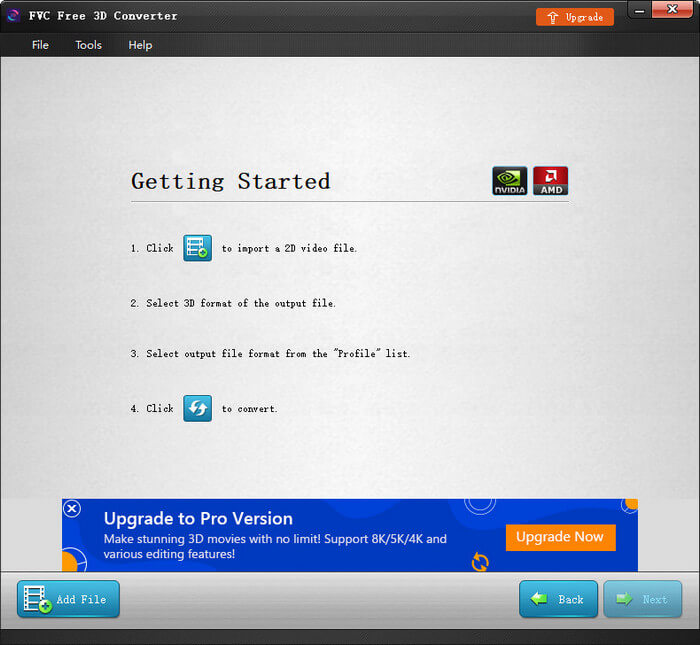
चरण 2. 3D सेटिंग्स समायोजित करें
फ़ाइल अपलोड करने के बाद, आप वास्तविक समय में वीडियो का पूर्वावलोकन कर सकते हैं। कृपया अपने इच्छित 3D मोड का चयन करें। आप गहराई को भी समायोजित कर सकते हैं और एल/आर छवि को आराम से स्विच कर सकते हैं। उसके बाद, आप आउटपुट फ़ाइल के रिज़ॉल्यूशन और पहलू अनुपात को समायोजित कर सकते हैं।
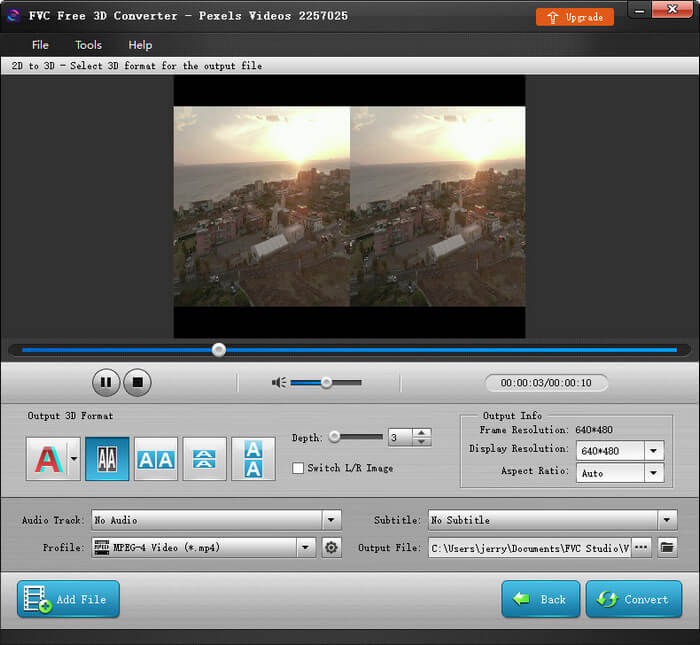
चरण 3. वीडियो रूपांतरण शुरू करें
एक बार जब आप सेटिंग कर लें, तो बस क्लिक करें धर्मांतरित बटन। रूपांतरण तुरंत शुरू हो जाएगा।
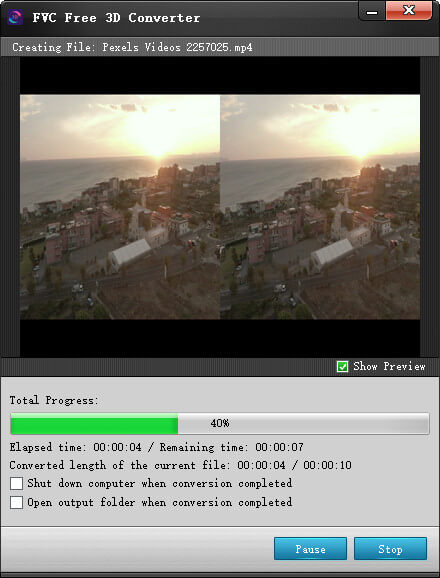
3D को 3D में बदलें
चरण 1. 3D वीडियो आयात करें
वर्तमान 3D वीडियो फ़ाइल के 3D मोड को बदलने के लिए, कृपया 3D वीडियो को 3D में कनवर्ट करना चुनें। फिर भी, आपको क्लिक करना होगा फाइल जोडें बाएँ कोने में बटन और 3D वीडियो फ़ाइल आयात करें।
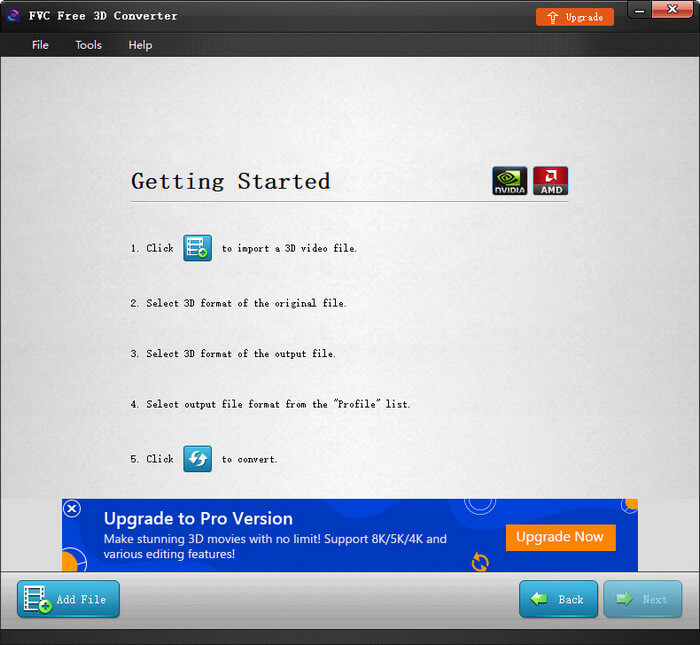
चरण 2. मूल जानकारी की जाँच करें
फिर आप 3D वीडियो की मूल जानकारी देख सकते हैं। यदि कोई समस्या नहीं है, तो बस क्लिक करें आगे बटन और अगला इंटरफ़ेस दर्ज करें।
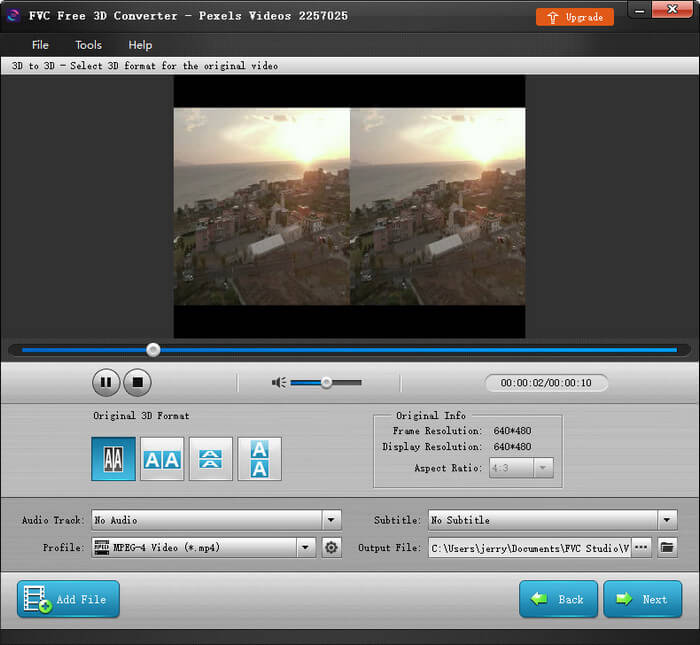
चरण 3. 3D रूपांतरण प्रारंभ करें
इसी तरह, आप अपनी पसंद के अनुसार वर्तमान 3D मोड को दूसरे में बदल सकते हैं। और गहराई, एल/आर छवि, और संकल्प भी समायोज्य हैं। क्लिक धर्मांतरित यदि आप सभी सेटिंग्स को पूरा करते हैं। फिर थोड़ी देर प्रतीक्षा करें, और आपको मनचाहा वीडियो मिल जाएगा।
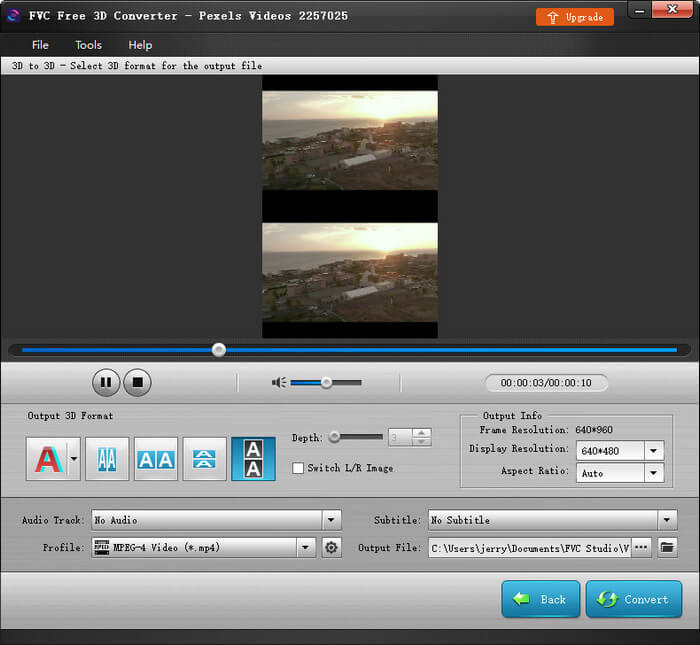
3D को 2D में बदलें
चरण 1. 3D वीडियो अपलोड करें
यदि आप किसी 3D वीडियो को 2D में डाउनग्रेड करना चाहते हैं, तो आप चुन सकते हैं 3डी से 2डी अंत में मोड। उसके बाद, क्लिक करें फाइल जोडें 3D फ़ाइल अपलोड करने के लिए बटन।
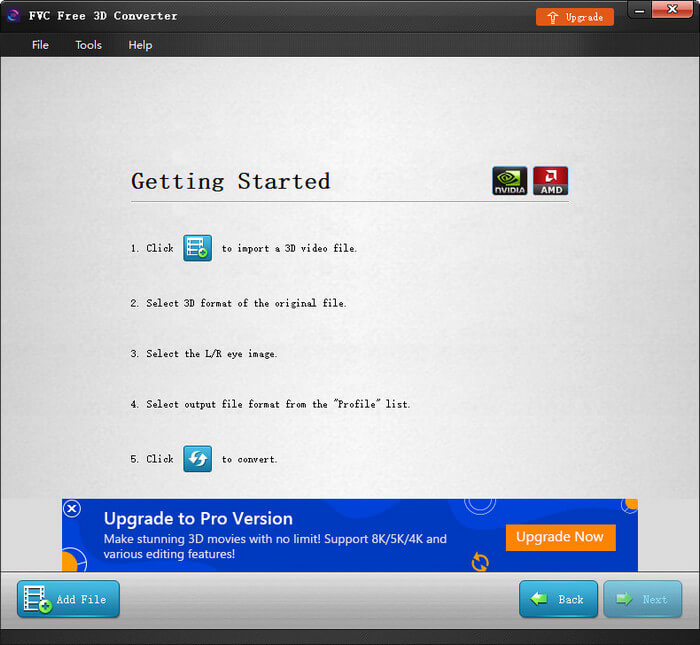
चरण 2. 3D को 2D में बदलें
चरण 2. 3D को 2D में बदलें
3डी वीडियो की मूल जानकारी की जांच करने के बाद, कृपया क्लिक करें आगे बटन। अपनी आवश्यकता के अनुसार या तो लेफ्ट इमेज या राइट इमेज को आउटपुट इमेज के रूप में चुनें। आप रिज़ॉल्यूशन और आस्पेक्ट राशन को भी आसानी से एडजस्ट कर सकते हैं। फिर 3D को 2D में कनवर्ट करना प्रारंभ करने के लिए कनवर्ट करें बटन पर क्लिक करें।